به طور قطع تمامی کاربران آیفون نحوه روشن و خاموش کردن این گوشی را میدانند و آن را به یک روش معمول خاموش میکنند؛ اما روشهای مختلف خاموش کردن آیفون و راهاندازی مجدد آن زمانی اهمیت مییابد که دستگاه دچار مشکل شده و به اصطلاح هنگ میکند. در چنین مواقعی ممکن است خاموش کردن صفحه فریز شده امکانپذیر نباشد یا حتی دستگاه با اجرای فرمان ری استارت راهاندازی نشود. از آنجا که سیستم عامل آیفون در مدلهای مختلف مجهز به امکانات خاصی است، با سیب اپ همراه باشید تا بیاموزیم که چگونه آیفون را خاموش کنیم و بررسی کنیم که آیا نحوه خاموش کردن آیفون مدلهای مختلف با یکدیگر تفاوت دارند یا خیر؟!
آیا لازم است در زمان خواب آیفون را خاموش کنیم؟
قبل از اینکه توضیح دهیم چگونه آیفون را خاموش کنیم، لازم است به تردید همیشگی کاربران آیفون بپرداز یم و بررسی کنیم که آیا روشن نگه داشتن آیفون برای مدت طولانی به آن آسیب میرساند و آیا ضروری است که هرشب گوشی را خاموش کنیم یا خیر؟!
متخصصان سیستم عامل ios توصیه میکنند که نیازی به خاموشی مکرر گوشی آیفون نیست. زیرا سیستم عامل آیفون طراحی بسیار قدرتمندی دارد و برای کارکردهای پیچیده و طولانی مدت طراحی شده است؛ بنابراین روشن بودن طولانی مدت گوشی اختلالی در کارکرد آن ایجاد نخواهد کرد. بنابر توصیه این متخصصان برای حفظ عمر باتری و ملاحظات امنیتی در برابر آسیبهای احتمالی فقط کافی است یک بار در هفته گوشی را برای چند ساعت به طور کامل خاموش کنید.
در مقابل کارشناسان حوزه تکنولوژی و سلامت معتقدند که خاموش کردن آیفون علاوه بر سلامت دستگاه برای سلامت کاربران نیز ضرورت دارد. این گروه عنوان میکنند که در چند موقعیت بهتر است آیفون خود را خاموش کنید:
- زمانی که برای مدت طولانی قصد استفاده از گوشی را ندارید
- به هنگام خواب برای جلوگیری از قرار گرفتن در معرض تابش(SD1)
- در زمان اختلال گوشی و برطرف کردن اشکالات جزئی عملکرد دستگاه
به نظر میرسد توصیه متخصصان شرکت اپل به نوعی قدرتنمایی تبلیغاتی است و مهر تائیدی است بر قدرت سیستم عامل IOS. در هر صورت بسیاری از کاربران برای حفظ سلامت خود و دستگاه ترجیح میدهند که هر شب قبل از خواب آیفون خود را خاموش کنند.
خاموش کردن آیفون چه مزایایی دارد؟
پس از بررسی نظرات کارشناسان از دیدگاههای مختلف در خصوص لزوم خاموش شدن آیفون، در این بخش مزایای آن را بررسی میکنیم. طبق دادهها، خاموش کردن آیفون چند مزیت دارد:
بهبود عملکرد سیستم عامل
گاهی ممکن است کاربر فراموش کند که برنامههای باز شده را به طور کامل ببندد؛ به این ترتیب این برنامهها در پس زمینه همچنان در حال اجرا خواهند ماند. در چنین شرایطی فشار مضاعفی به سیستم عامل و باتری وارد میشود. با خاموش کردن آیفون تمامی برنامههای پس زمینه و همچنین فایلهای موقت بسته میشوند و به بهبود عملکرد سیستم کمک خواهد شد.
بهروزرسانی نرمافزارها
خاموش و روشن کردن گوشی به نوعی راهاندازی مجدد سیستم است که به آپدیت نرمافزارهای گوشی کمک میکند. در بیشتر مواقع بهروزرسانی نرمافزارها، پس از راهاندازی مجدد به راحتی تکمیل میشود.
حفظ سلامت باتری
گاهی اوقات روشن ماندن مداوم گوشی تضعیف عملکرد باتری و خالی شدن سریع آن را سرعت میبخشد. با خاموش کردن گوشی از افزایش دمای باتری جلوگیری خواهد شد و مشکلات جزئی آن برطرف میشود.
نحوه خاموش كردن آيفون ١١
اولین روشی که شرکت اپل سالهای زیادی برای خاموش کردن آیفون در نظر گرفته بود، استفاده از دکمهای بود که در کنار دستگاه تعبیه شده است. این روند همچنان ادامه داشت تا اینکه در سال 2017 شرکت اپل با عرضه iOS 11، تنظیمات آیفون را به قابلیتهای بیشتری مجهز کرد. به این ترتیب از طریق سیستم نرمافزاری و دنبال کردن مراحل زیر مشاهده خواهید کرد که چگونه آیفون را خاموش روشن کنیم:
- در مرحله اول باید وارد بخش Settings (تنظیمات) گوشی شوید.
- روی گزینه General کلیک کنید.
- پس از اسکرول صفحه به سمت پایین گزینه Shut Downرا انتخاب نمایید.
- در این مرحله عبارت Slide to Power Off نمایان میشود.
- بعد از مشاهده پیام بالا اسلایدر را به سمت راست بکشید تا گوشی خاموش شود.
چنانچه گوشی هنگ کرده باشد میتوانید با فشردن دکمه کناری و دکمههای تنظیم صدا به طور همزمان، گوشی را خاموش کنید. در این صورت پس از فشردن دکمههای مذکور، نوار لغزنده خاموش شدن ( slide to power off) نمایان میشود و شما میتوانید با کشیدن دکمه کشویی به سمت راست، دستگاه را خاموش کنید.
نحوه خاموش كردن آيفون ۱۲
برای خاموش کردن آیفون 12 نیز طبق روش ios11 میتوان عمل کرد. در این مورد نیز کافی است مسیر Settings > General > Shut Down را دنبال کنید یا از طریق دکمه کناری سمت راست گوشی و دکمههای تنظیم صدا، گوشی را خاموش کنید.
خاموش کردن آیفون ۱۳
شرکت اپل با پیشبینی دو روش سادهای که در مورد خاموش کردن آیفون 11 و 12 شرح دادیم، توانسته است نیاز کاربران را تا حد زیادی پوشش دهد. از این رو در مدلهای مختلف آیفون این دو روش سختافزاری و نرمافزاری جهت خاموش کردن آیفون 13 نیز کاربرد دارد.
روش اول؛ خاموش کردن آیفون 13 با دکمههای سختافزار گوشی
به این ترتیب شما میتوانید در روش اول از طریق دکمه Power و دکمههای تنظیم صدا طبق مراحل زیر آیفون 13 را خاموش کنید:
- دکمه Power و دکمه تنظیم صدا را برای چند لحظه فشار دهید.
- در این مرحله دکمه کشویی خاموش شدن روی صفحه نمایشگر ظاهر خواهد شد.
- کشو را به سمت راست بکشید.
- پس از 30 ثانیه دستگاه خاموش خواهد شد.
روش دوم؛ خاموش کردن آیفون 13 از طریق تنظیمات نرمافزار گوشی
در این روش نیز با ورود به بخش تنظیمات میتوانید گوشی را بدون استفاده از دکمهها خاموش کنید.
در بخش تنظیمات روی گزینه عمومی (General) ضربه بزنید.
روی گزینه خاموش کردن و کشیدن نوار لغزنده (Shut Down and dragging the slider) کلیک کنید تا گوشی خاموش شود.
نحوه خاموش کردن آیفون 14
در طراحی آیفون 14 چند تفاوت کلیدی نسبت به طراحی آیفون 13 وجود دارد. این تفاوتهای بیشتر در طراحی ظاهری و ابعاد، دوربین، عملکرد و ویژگیهای امنیتی است. اما در نحوه روشن و خاموش شدن این دو مدل تفاوتی وجود ندارد. به این ترتیب کاربران آیفون 14 میتوانند مطابق دستورالعمل طریقه خاموش کردن ایفون 13، گوشی خود را خاموش کنند.
نحوه خاموش کردن آیفون 15
برای خاموش کردن آیفون 15 همچنان 2 روش استفاده از دکمههای کناری و ولوم دستگاه و همچنین روش خاموش کردن از طریق بخش عمومی تنظیمات کاربرد دارد. این دو روش به نوعی مکمل هم هستند و در مواقعی که نرمافزار گوشی فریز شده باشد و امکان هیچگونه اقدامی روی آن وجود نداشته باشد، خاموش کردن آیفون با دکمه روش مطمئنی برای راهاندازی مجدد سیستم است.
چگونه آیفون هنگ کرده را خاموش کنیم؟
زمانی که آیفون هنگ میکند و صفحه نمایشگر فریز شده آن هیچ عملکردی ندارد، تنها روش خاموش کردن آیفون، استفاده از روش راهاندازی مجدد اجباری (Force Restart) است.
این روش کمک میکند تا خاموش کردن آیفون بدون تاچ صفحه امکانپذیر باشد که باز هم دکمههای کناری دستگاه ابزار اصلی این کار هستند.
در واقع تنها روش خاموش کردن آیفون هنگ کرده دکمههای پاور و ولوم دستگاه است که باید طبق مراحل زیر انجام شود:
- در مرحله اول دکمه افزایش صدا (Volume Up) را با سرعت فشار داده و رها کنید.
- در مرحله دوم دکمه کاهش صدا (Volume Down) را مجددا با سرعت فشار دهید و رها کنید.
- در مرحله آخر با نگه داشتن دکمه کناری (Power) منتظر بمانید تا لوگوی اپل روی صفحه نمایشگر گوشی ظاهر شود.
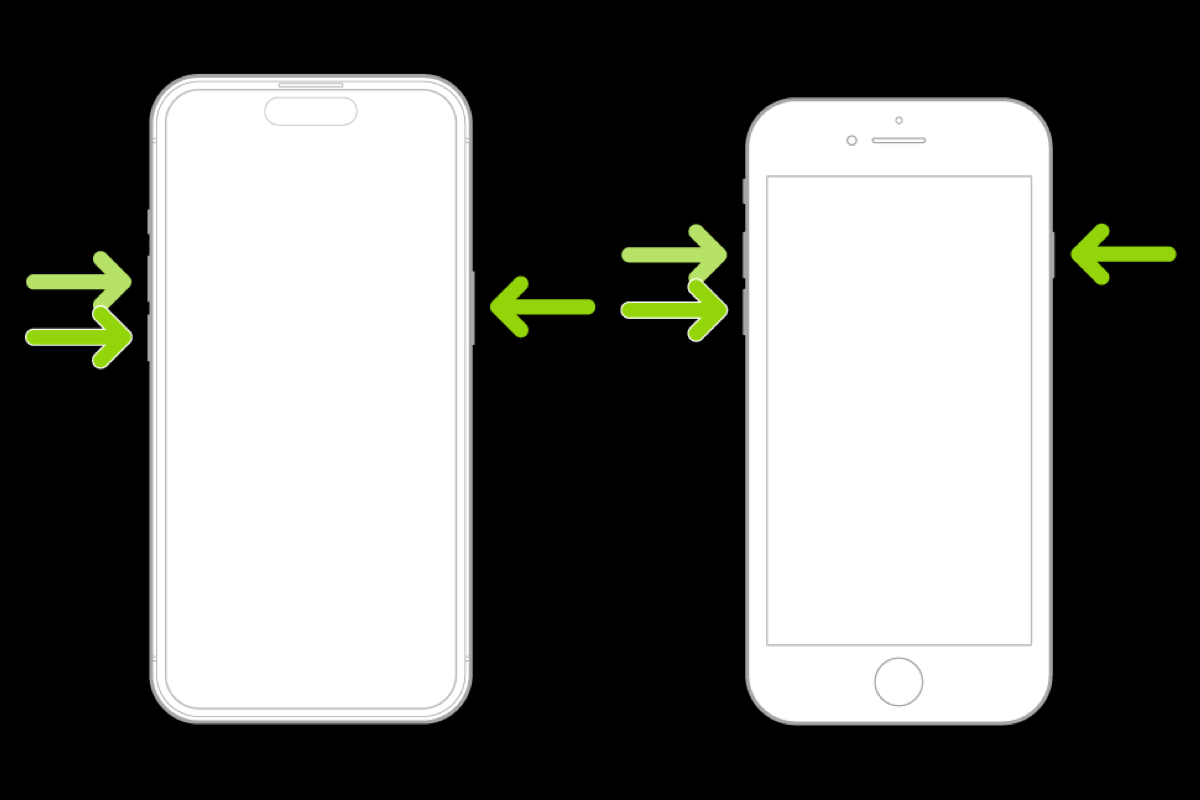
چند نکته:
- در بیشتر مواقع راهاندازی مجدد اجباری، مشکل هنگ شدن نرمافزارها و گوشی را رفع میکند.
- برای آیفونهای قدیمیتر که دکمه هوم دارند، ممکن است لازم باشد دکمه هوم و دکمه کناری را به طور همزمان فشار دهید و برای چند ثانیه نگه دارید تا گوشی خاموش شود.
- برای آیفون 6، 6s یا SE دکمه هوم و دکمه Sleep/Wake را همزمان فشار دهید و نگه دارید تا گوشی خاموش شود.
- راهاندازی مجدد اجباری معمولا باعث از بین رفتن اطلاعات و بههمریختگی تنظیمات گوشی نمیشود.
نحوه خاموش کردن آیفون با Face ID
چنانچه آیفون شما مجهز به Face ID است (مدلهای iPhone X یا بالاتر) دکمه کناری که در سایر مدلها نقش مهمی در خاموش کردن گوشی دارد، در این مدل برای فعالسازی سیری (دستیار صوتی) استفاده میشود؛ به این ترتیب نباید دکمه کناری را به تنهایی نگه دارید. در این مدل هم لازم است که دکمه کنار و یکی از دکمههای صدا را به طور همزمان فشار دهید و نگه دارید تا صفحه بعد از چند ثانیه خاموش شود.
جمعبندی
خاموش و روشن کردن آیفون روند پیچیدهای ندارد و در بیشتر مدلهای گوشی آیفون به دو روش سختافزاری و نرمافزاری انجام میشود. طراحی این دو روش و کارکرد آن در کنار هم به کاربران این امکان را میدهد که با وجود اختلال درهر قسمت از گوشی (سختافزار یا نرمافزار) مشکلی برای خاموش و راهاندازی مجدد دستگاه وجود نداشته باشند.
برای پیشگیری از هنگ کردن آیفون توصیه میکنیم که علاوه بر توجه به حفظ سلامت گوشی از اپلیکیشن و نرمافزارهایی استفاده کنید که حاوی کدهای مخرب و باگ نباشند. در اینصورت اختلالات سیستم عامل به حداقل خواهد رسید.
شما میتوانید از طریق اپ استور ایرانی سیب اپ نسخههای رایگان برنامههای آیفون را به راحتی دانلود و نصب کنید. در این اپ استور برنامه ایتا برای آیفون و صدها برنامه محبوب دیگر در دسترس شماست.
سوالات متداول
دکمه کناری آیفون مدلهای iPhone X یا بالاتر چه کارکردی دارد؟
دکمه کناری در آیفون مدلهای iPhone X یا بالاتربرای فعالسازی سیری (دستیار صوتی) استفاده میشود.
چگونه گوشی آیفون را خاموش کنیم؟
برای خاموش کردن گوشی آیفون به 2 روش سختافزاری و نرمافزاری میتوان اقدام کرد. در روش سختافزاری از دکمه کناری و ولوم دستگاه استفاده میشود و در روش نرمافزاری باید از قسمت تنظیمات دستگاه اقدام کنید.
آیا راهاندازی مجدد اجباری موجب حذف شدن اطلاعات و دادههای گوشی میشود؟
خیر؛ راهاندازی مجدد اجباری معمولا باعث از بین رفتن اطلاعات و بههمریختگی تنظیمات گوشی نمیشود. چنانچه بعد از ری استارت گوشی با مشکل حذف شدن اطلاعات مواجه شدید، لازم است که وجود سایر اختلالات مانند بدافزارها را در گوشی خود جستجو کنید.
برای خاموش کردن آیفون 6، 6s یا SE کدام دکمهها کاربرد دارند؟
برای آیفون 6، 6s یا SE دکمه هوم و دکمه Sleep/Wake را همزمان فشار دهید و نگه دارید تا گوشی خاموش شود.
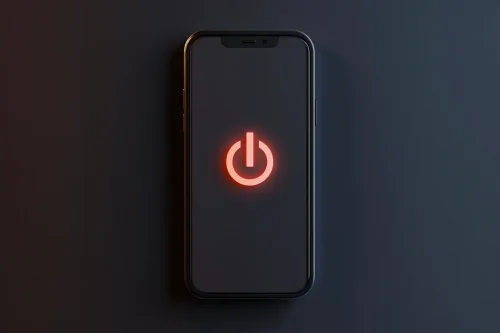

نظر کاربران